极速PE官网 > 帮助中心 >
音频设备,小编告诉你电脑提示未安装音频设备时该怎么办
作者:pe系统 2018-02-09
摘要:最近网上有一些网友所遇到的问题,电脑没有声音,任务栏音量图标上有红叉,在屏幕右下角有一个气泡提示未安装音频设备.有的用户是电脑新买不久的,而有的是电脑使用很久,这该怎么去解决呢?下面,小编就来跟大家说说音频设备的解决方法了.....
电脑使用久了,难免会遇到一些问题了,而有用户就问了电脑无法正常播放声音,并且提示“未安装任何音频输出设备”是怎么回事?会发现右下角的声音图标上打了红叉,这很有可能是由于声卡驱动出故障导致的,下面,小编就来跟大家讲解电脑提示未安装音频设备的解决方案了。
电脑是是我们生活和学习的重要的工具之一,它的出现,大大的方便了我们的使用,但是有的时候我们使用电脑却会发现电脑没有声音,同时电脑还会给出用户检测显示未安装音频设备的提示。这该怎么办呢?下面,小编就给大家分享电脑提示未安装音频设备的处理方法了。
电脑提示未安装音频设备时该怎么办
安装音频设备,电脑无声音的处理方法:
如果设备管理器中:“声音、视频和游戏控制器”没有黄色“!”,说明驱动没有问题,如果有,则应该安装声卡驱动。如果正确安装了声卡驱动,还是显示:未安装音频设备,而且电脑仍然没有声音。
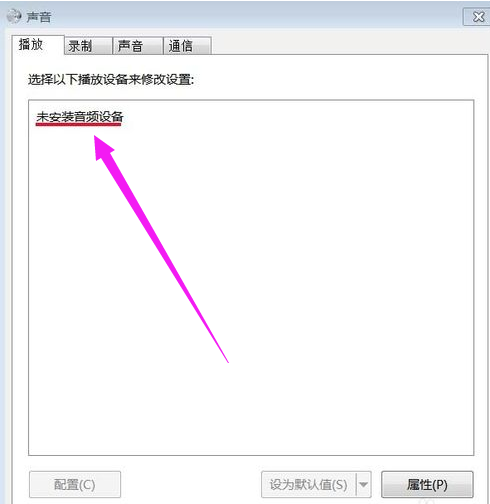
电脑系统软件图解1
用右键点击:右下角带红x的小喇叭 - 播放设备;
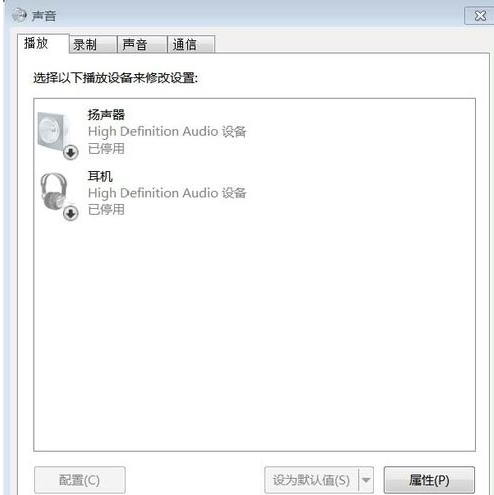
未安装音频设备系统软件图解2
右键单击:未安装音频设备,在出现的小窗口中,左键点击:显示禁用设备;
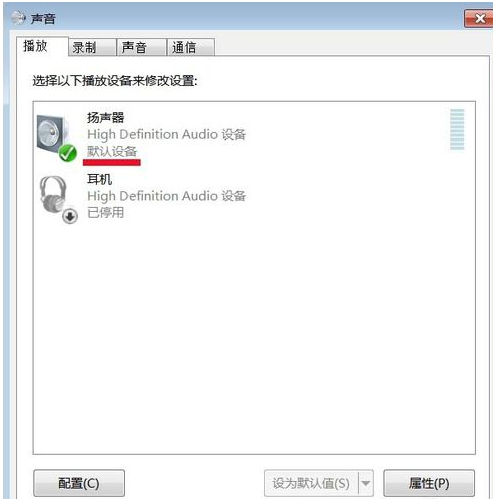
音频系统软件图解3
再用右键点击:扬声器,在弹出的菜单窗口,左键点击:启用;
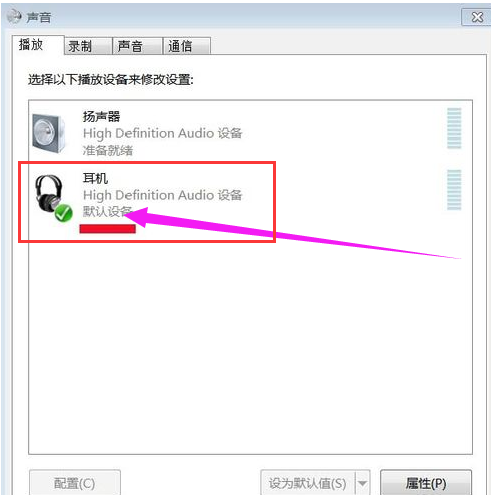
电脑系统软件图解4
用同样的方法启用:耳机;
音频设备系统软件图解5
可以看到:右下角的小喇叭没有红x了。
检测一下,电脑声音是否正常了。
关于电脑提示未安装音频设备的解决方法,小编就跟大家讲到这里了。
